CANON HR10 User Manual [de]

Caméscope HD
Manuel d'instruction
HD-Camcorder
Bedienungsanleitung
Videocamera HD
Manuale di istruzioni
Veuillez lire aussi le manuel d'instruction Digital Video Software (sur fichier PDF).
Bitte lesen Sie auch die Anleitung für die Digital Video Software (als PDFDatei).
Si pregga di leggere anche il manuale di istruzioni Digital Video Software (su file PDF).
PUB.DIM-811A
Français
Deutsch
Italiano
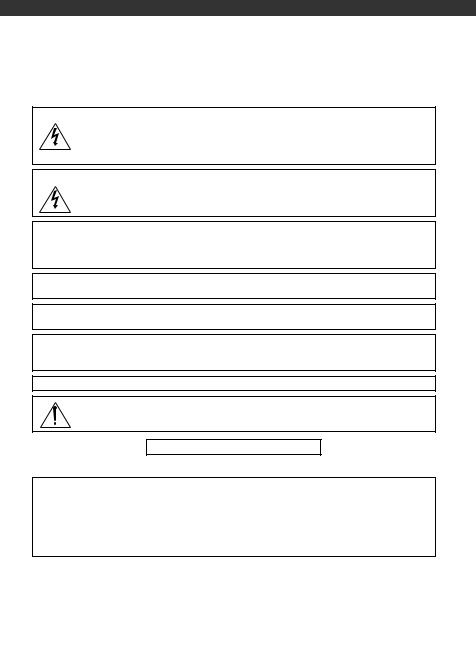
Wichtige Hinweise zum Gebrauch
WARNUNG:
UM DAS RISIKO VON ELEKTRISCHEN SCHLÄGEN AUSZUSCHLIESSEN, ÖFFNEN SIE DAS CAMCORDER-GEHÄUSE NICHT. INNERHALB DES GERÄTS GIBT ES KEINE VOM BENUTZER ZU REPARIERENDE TEILE. DAFÜR IST AUSSCHLIESSLICH DER QUALIFIZIERTE KUNDENDIENST ZUSTÄNDIG.
WARNUNG:
DAS GERÄT DARF AUS SICHERHEITSGRÜNDEN WEDER REGEN NOCH FEUCHTIGKEIT AUSGESETZT WERDEN.
VORSICHT:
AUS SICHERHEITSGRÜNDEN ZUR VERMEIDUNG VON FEUER ODER EXPLOSION UND ZUR VERMEIDUNG VON FUNKTIONSSTÖRUNGEN VERWENDEN SIE BITTE AUSSCHLIESSLICH DAS EMPFOHLENE ZUBEHÖR.
VORSICHT:
ZIEHEN SIE NACH GEBRAUCH STETS DEN NETZSTECKER.
Der Netzstecker trennt das Gerät von der Stromversorgung. Der Netzstecker sollte immer erreichbar sein, damit er im Notfall herausgezogen werden kann.
Decken Sie das Netzgerät während der Benutzung nicht mit Textilien ab, und platzieren Sie es stets mit genügend Raum darum herum. Anderenfalls kann sich Hitze stauen, die das Plastikgehäuse verformt, und es kann zu elektrischen Schlägen oder Bränden kommen.
Das Geräteschild mit den Anschlusswerten befindet sich an der Unterseite des CA-570.
Bei Verwendung eines anderen Gerätes außer dem Kompakt-Netzgerät CA-570 kann der Camcorder beschädigt werden.
LASERPRODUKT DER KLASSE 1
Hinweise für Deutschland
Batterien und Akkumulatoren gehören nicht in den Hausmüll!
Im Interesse des Umweltschutzes sind Sie als Endverbraucher gesetzlich verpflichtet (Batterieverordnung), alte und gebrauchte Batterien und Akkumulatoren zurückzugeben. Sie können die gebrauchten Batterien an den Sammelstellen der öffentlich-rechtlichen
Entsorgungsträger in Ihrer Gemeinde oder überall dort abgeben, wo Batterien der betreffenden Art verkauft werden. Die Batterien werden unentgeltlich für den Verbraucher zurückgenommen.
2
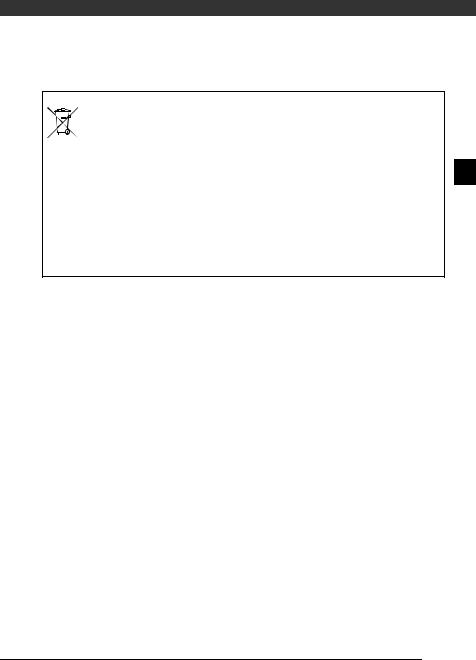
Nur Europäische Union (und EWR).
Dieses Symbol weist darauf hin, dass dieses Produkt gemäß Richtlinie über Elektround Elektronik-Altgeräte (2002/96/EG) und nationalen Gesetzen nicht über den
Hausmüll entsorgt werden darf. Dieses Produkt muss bei einer dafür vorgesehenen Sammelstelle abgegeben werden. Dies kann z. B. durch Rückgabe beim Kauf eines
 ähnlichen Produkts oder durch Abgabe bei einer autorisierten Sammelstelle für die Wiederaufbereitung von Elektround Elektronik-Altgeräten geschehen. Der unsachgemäße Umgang mit Altgeräten kann aufgrund potentiell gefährlicher Stoffe, die häufig in Elektround Elektronik-Altgeräte enthalten sind, negative Auswirkungen auf die Umwelt und die menschliche Gesundheit haben. Durch die sachgemäße Entsorgung dieses Produkts tragen außerdem Sie zu einer effektiven Nutzung natürlicher Ressourcen bei. Informationen zu Sammelstellen für Altgeräte erhalten Sie bei Ihrer Stadtverwaltung, dem öffentlich-rechtlichen Entsorgungsträger, einer autorisierten Stelle für die Entsorgung von Elektround ElektronikAltgeräten oder Ihrer Müllabfuhr. Weitere Informationen zur Rückgabe und Entsorgung von Elektround Elektronik-Altgeräten finden Sie unter
ähnlichen Produkts oder durch Abgabe bei einer autorisierten Sammelstelle für die Wiederaufbereitung von Elektround Elektronik-Altgeräten geschehen. Der unsachgemäße Umgang mit Altgeräten kann aufgrund potentiell gefährlicher Stoffe, die häufig in Elektround Elektronik-Altgeräte enthalten sind, negative Auswirkungen auf die Umwelt und die menschliche Gesundheit haben. Durch die sachgemäße Entsorgung dieses Produkts tragen außerdem Sie zu einer effektiven Nutzung natürlicher Ressourcen bei. Informationen zu Sammelstellen für Altgeräte erhalten Sie bei Ihrer Stadtverwaltung, dem öffentlich-rechtlichen Entsorgungsträger, einer autorisierten Stelle für die Entsorgung von Elektround ElektronikAltgeräten oder Ihrer Müllabfuhr. Weitere Informationen zur Rückgabe und Entsorgung von Elektround Elektronik-Altgeräten finden Sie unter
www.canon-europe.com/environment. (EWR: Norwegen, Island und Liechtenstein)
3

Genießen Sie hochauflösendes Video mit Ihrem DVD-Camcorder
Auf den ersten Blick mag Ihnen das Aufnehmen von hochauflösenden Bildern mit dem DVD-Camcorder etwas kompliziert erscheinen. Tatsächlich brauchen Sie jedoch nur zwei einfache Einstellungen vorzunehmen; danach können Sie sofort mit der Aufzeichnung beginnen. Zuerst wählen Sie, welchen DVD-Typ – oder welches physikalische Medium – Sie benutzen. Dann wählen Sie die gewünschte Bildqualität – und die Spezifikation der DVD.
Probieren wir es doch einfach mal.
1Entscheiden Sie, welcher DVD-Typ für Ihre
Zwecke am besten geeignet ist
Es gibt viele DVD-Typen, aber dieser Camcorder verwendet nur die folgenden drei 8 cm Mini-DVD-Typen: DVD-R, DVD-R DL und DVD-RW. Lesen Sie, und entscheiden Sie dann, welcher Typ am besten für Sie geeignet ist.
DVD-R
Optimale Kompatibilität
DVD-Rs können nur einmal bespielt werden – die Aufnahmen können nicht bearbeitet oder gelöscht werden. Andererseits sind diese DVDs relativ preiswert.
DVD-R DL
Optimale Aufzeichnungsdauer
Eine Seite einer doppelschichtigen DVD hat eine um 80 % höhere Datenkapazität (etwa 2,6 GB). Die Aufnahmen können jedoch nicht bearbeitet oder gelöscht werden.
Doppelschichtige DVDs haben zwei |
Schicht 2 |
|
|
|
|
|
Aufnahmeschichten. Der Camcorder beginnt die |
Szene 2 |
|
|
|
||
Aufzeichnung auf Schicht 1 und setzt sie auf Schicht 2 |
Schicht 1 |
Szene 1 |
|
|
|
|
|
|
|
|
|
|
|
fort. Beim Abspielen einer Aufnahme, die sich über |
|
Aufnahmefläche |
||||
beide Schichten erstreckt, kann es zu einer kurzen |
|
|
|
|
|
|
Unterbrechung (etwa 1 Sekunde) kommen, wenn der |
|
|
|
|
|
|
Camcorder auf die zweite Schicht umschaltet. Bei der Aufzeichnung in SD-Qualität (Standard Definition) wird durch den Wechsel auf Schicht 2 die Aufnahme in 2 getrennte Szenen geteilt.
DVD-RW
Optimale Wiederverwendbarkeit
Aufnahmen auf einer DVD-RW können bearbeitet oder gelöscht werden. Außerdem kann die DVD initialisiert werden. Beim Initialisieren einer DVD werden alle Aufnahmen auf der DVD gelöscht und der freie Platz auf der DVD auf den ursprünglichen Wert zurückgesetzt, so dass die DVD wiederverwendet werden kann.
4
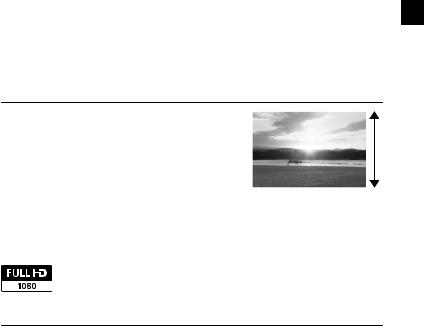
Entscheiden Sie, welche Bildqualität Sie 2verwenden möchten
Der Camcorder bietet Ihnen zwei Bildqualitäten: High Definition (HD; hohe Auflösung) und Standard Definition (SD; Standardauflösung). Neben einem deutlichen Unterschied in der Qualität hat diese Wahl auch einen Einfluss darauf, auf welchen DVD-Playern Sie die finalisierte* DVD abspielen können (Kompatibilität der DVD). Lesen Sie aufmerksam, und entscheiden Sie dann, welche Bildqualität für Sie am besten geeignet ist.
Beachten Sie bitte auch, dass die Qualität der DVD nur beim Initialisieren der DVD geändert werden kann. Deshalb können Sie für DVD-Rs und DVD-R DLs die Qualität nur einmal festlegen und später nicht mehr ändern. Bei DVD-RWs können Sie die DVD initialisieren und die Qualität ändern; dies führt jedoch dazu, dass alle auf der DVD aufgezeichneten
Daten gelöscht werden.
Auflösung: High Definition (HD)
Die Hochauflösung ermöglicht es mittels AVCHDKompression, Bilder von beispiellos hoher Qualität auf
normale Mini-DVDs aufzunehmen. Hochauflösendes Video besteht aus 1.080 horizontalen Zeilen – das ist mehr als die doppelte Anzahl der Zeilen und etwa die vierfache Anzahl der Pixel im Vergleich zu Standard-
Definition-Fernsehsendungen – und ermöglicht so wunderschöne Farben und detailscharfe 1.080 Zeilen Videoaufnahmen.
In HD-Qualität bespielte DVDs können nur auf AVCHD-kompatiblen DVD-Playern wiedergegeben werden. Legen Sie keine DVD, die mit diesem Camcorder in HDQualität aufgenommen wurde, in einen DVD-Player ein, der nicht mit AVCHD kompatibel ist, weil die DVD dann eventuell nicht wieder ausgegeben werden kann.
“Volles HD 1.080” bezieht sich auf Canon Camcorder, die mit hochauflösendem (HD)-Video kompatibel sind, das aus 1.080 vertikalen Pixeln (Bildzeilen) besteht.
Auflösung: Standard Definition (SD)
Mit der Standardauflösung können Videos im DVD-VIDEO-Modus mit MPEG-2- Kompression aufgenommen werden. Dies ist derselbe Standard, der auch für normale Film-DVDs verwendet wird. Mit ihm gehen Sie sicher, dass Sie die DVD nach dem Finalisieren* auf den meisten DVD-Playern wiedergeben können. Wenn Sie DVDs verwenden, die nicht mehrfach bespielt werden können (DVD-R oder DVD-R DL), kann die DVD nur im VIDEO-Modus bespielt werden.
DVD-RWs dagegen können unter Verwendung einer der beiden folgenden DVDSpezifikationen bespielt werden: VIDEO-Modus und VR-Modus. Siehe DVDSpezifikationen für DVD-RWs ( 6).
6).
*Unter Finalisierung versteht man die Verarbeitung des freien Platzes (des unbeschriebenen Bereiches) auf der DVD, so dass sie auf externen Geräten abgespielt werden kann (  70). Beim Finalisieren einer DVD-R DL muss der Camcorder beide Schichten bearbeiten. Daher, und je nach Größe des nicht bespielten Bereichs der DVD, kann der Finalisiervorgang länger dauern.
70). Beim Finalisieren einer DVD-R DL muss der Camcorder beide Schichten bearbeiten. Daher, und je nach Größe des nicht bespielten Bereichs der DVD, kann der Finalisiervorgang länger dauern.
5
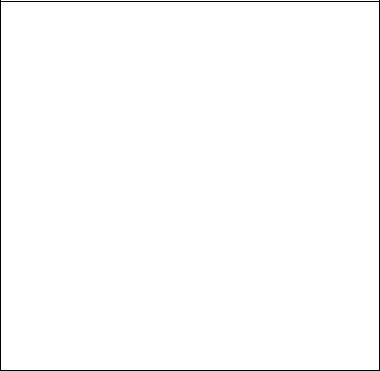
DVD-Spezifikationen für DVD-RWs
VIDEO-Modus: Eine im VIDEO-Modus bespielte und finalisierte DVD-RW lässt sich mit den meisten handelsüblichen DVD-Geräten abspielen und ist so optimal kompatibel. Die Aufzeichnungen können jedoch nicht bearbeitet (gelöscht, umgestellt usw.) werden.
VR-Modus: Die Aufnahmen können bearbeitet werden. Im VR-Modus bespielte DVD-RWs können jedoch nur mit DVD-Playern wiedergegeben werden, die mit DVD-RWs im VR-Modus kompatibel sind.
Empfohlene DVDs
Die Leistung dieses Camcorders wurde mit einschichtigen DVDs (Canon DVD-Rs und Hitachi-Maxell DVDs der HG-Serie) und doppelt beschichteten DVDs (Canon DVD-R DL54 DVDs und Verbatim DVDs des Typs DVD-R DL) geprüft**. Für weitere Einzelheiten wenden Sie sich bitte an den Kundensupport des Herstellers. Beachten Sie bitte, dass der Versuch, mit diesem Camcorder DVDs zu bespielen oder abzuspielen, die mit einem anderen Digitalgerät bespielt, initialisiert oder finalisiert wurden, zu Schäden des Camcorders und zu dauerhaftem Datenverlust führen kann.
Wiedergabe auf externen Geräten
Vergewissern Sie sich, dass die DVDs finalisiert ( 70) wurden, bevor Sie sie auf externen DVD-Geräten wiedergeben. Der Typ und die Qualität der DVD beeinflussen die Kompatibilität mit externen Geräten. Eine Übersicht finden Sie auf Seite 70. Um sicher zu gehen, sollten Sie in jedem Fall vor dem Einlegen der DVD in der Bedienungsanleitung des externen Geräts nachsehen und sich vergewissern, dass es kompatibel ist.
70) wurden, bevor Sie sie auf externen DVD-Geräten wiedergeben. Der Typ und die Qualität der DVD beeinflussen die Kompatibilität mit externen Geräten. Eine Übersicht finden Sie auf Seite 70. Um sicher zu gehen, sollten Sie in jedem Fall vor dem Einlegen der DVD in der Bedienungsanleitung des externen Geräts nachsehen und sich vergewissern, dass es kompatibel ist.
Um eine höchstmögliche Kompatibilität mit externen DVD-Geräten zu gewährleisten, empfehlen wir die Aufzeichnung in SD-Qualität im VIDEOModus.
**Bis April 2007 wurde die Leistung dieses Camcorders mit DVDs getestet, die von HitachiMaxell, Panasonic und TDK hergestellt wurden. Die Verwednung von anderen DVDs kann zu fehlerhaften Aufnahmen oder nicht korrekter Wiedergabe führen, und außerdem ist es eventuell nicht möglich, die DVD wieder herauszunehmen.
6

Die verfügbaren Funktionen hängen von der verwendeten DVD ab
DVD-Typ |
|
|
|
|
|
|
|
|
|
DVD-R, DVD-R DL |
|
DVD-RW |
|
|
|
||||
DVD-Qualität |
|
|
|
|
|
|
|
|
|
HD-Qualität SD-Qualität |
HD-Qualität |
SD-Qualität |
|
|
|||||
DVD-Spezifikationen |
|
|
|
VIDEO- |
|
VIDEO- |
VR-Modus |
|
|
||||||||||
|
|
|
Modus |
|
Modus |
|
|
||||||||||||
|
|
|
|
|
|
|
|
|
|
|
|
|
|
|
|
|
|
||
Szenen mit diesem Camcorder |
|
1 |
|
|
|
|
|||||||||||||
|
|
|
|
|
|||||||||||||||
bearbeiten (Szenen löschen, |
– |
– |
|
|
|
||||||||||||||
|
|
|
|
||||||||||||||||
Szenen teilen usw.) ( |
|
66) |
|
|
|
|
|
|
|||||||||||
|
|
|
|
|
|
|
|||||||||||||
|
|
|
|
|
|
|
|
|
|
|
|
|
|
|
|
|
|
|
|
Löschen einer Szene direkt |
– |
|
|
|
|
|
|||||||||||||
nach der Aufnahme ( |
|
|
39) |
|
|
|
|
|
|||||||||||
|
|
|
|
|
|
|
|
||||||||||||
|
|
|
|
|
|
|
|
|
|
|
|
|
|
|
|
|
|
|
|
DVD initialisieren, um sie |
|
|
|
|
|
|
|||||||||||||
erneut zum Aufnehmen zu |
– |
|
|
|
|
|
|||||||||||||
verwenden ( |
|
68) |
|
|
|
|
|
|
|
|
|
||||||||
|
|
|
|
|
|
|
|
|
|
||||||||||
|
|
|
|
|
|
|
|
|
|
|
|
|
|
|
|
|
|
|
|
Einen Namen für die DVD |
|
|
|
|
|
|
|||||||||||||
festlegen ( |
|
|
69) |
|
|
|
|
|
|
|
|
|
|||||||
|
|
|
|
|
|
|
|
|
|
||||||||||
|
|
|
|
|
|
|
|
|
|
|
|
|
|
|
|
|
|
|
|
DVD finalisieren, um sie in |
|
|
|
|
|
|
|||||||||||||
einem externen DVD-Gerät |
|
|
|
|
|
|
|||||||||||||
abzuspielen ( |
|
|
|
|
70)2 |
|
|
|
|
|
|
|
|
|
|||||
|
|
|
|
|
|
|
|
|
|
||||||||||
|
|
|
|
|
|
|
|
|
|
|
|
|
|
|
|
|
|
|
|
Aufnahmen zu einer bereits |
|
3 |
3 |
|
|
|
|||||||||||||
finalisierten DVD hinzufügen |
– |
|
|
|
|||||||||||||||
( |
|
73) |
|
|
|
|
|
|
|
|
|
|
|
|
|
|
|
|
|
|
|
|
|
|
|
|
|
|
|
|
|
|
|
|
|
|
|
||
|
|
|
|
|
|
|
|
|
|
|
|
|
|
|
|
|
|
|
|
Szenen auf einem Computer |
|
|
|
|
|
|
|||||||||||||
bearbeiten4 ( |
|
|
101) |
|
|
|
|
|
|
|
|
|
|||||||
|
|
|
|
|
|
|
|
|
|
||||||||||
|
|
|
|
|
|
|
|
|
|
|
|
|
|
|
|
|
|
|
|
1 Nur Szenen in der Playliste können geteilt werden.
2 Die Wiedergabe kann nicht auf allen externen DVD-Geräten garantiert werden. 3 Die DVD muss zuerst entfinalisiert werden.
4Mit der mitgelieferten Software können Sie Kopien von Ihren DVDs anfertigen, Videos wiedergeben und bearbeiten, und vieles mehr. Weitere Einzelheiten entnehmen Sie bitte der Corel Application Disc Installationsanleitung und Benutzerhandbuch.
7
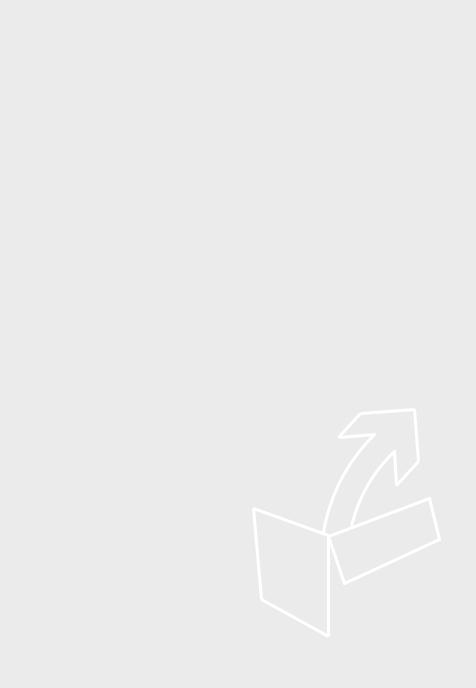
Inhaltsverzeichnis
Einführung __________________________________
4Genießen Sie hochauflösendes Video mit Ihrem DVDCamcorder
12Informationen zu dieser Anleitung
13Lernen Sie Ihren Camcorder kennen
13Mitgeliefertes Zubehör
14Teilebezeichnung
17Bildschirmanzeigen
Vorbereitungen ______________________________
20Erste Schritte
20Laden des Akkus
21Vorbereiten des Zubehörs und der Fernbedienung
23 Grundlegende Bedienung des Camcorders
23 Hauptschalter
23Betriebsarten
24Joystick und Joystick-Übersicht
24Benutzung der Menüs
26 Ersteinstellungen
26Einstellen von Datum und Uhrzeit
26Ändern der Sprache
27Ändern der Zeitzone
28Vorbereitungen für den Aufnahmebeginn
28Einstellen der Position und der Helligkeit des LCD-Monitors
29Einlegen und Herausnehmen einer DVD
32 Einsetzen und Herausnehmen der Speicherkarte
8
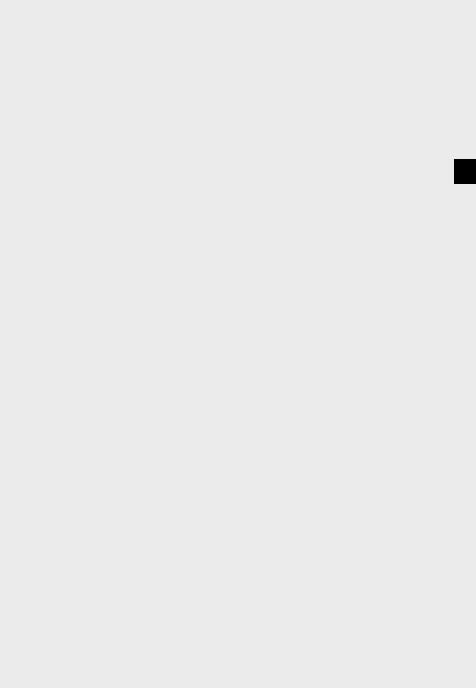
Video ______________________________________
33 Einfaches Aufnehmen
33 Videoaufnahme
35Aufnahmemodus wählen
36Auswahl des Seitenverhältnisses für Ihre Aufnahmen (16:9 Breitbildformat oder 4:3)
37Zoomen
38Schnellstartfunktion (Quick Start)
39Die letzte aufgenommene Szene direkt nach der Aufnahme ansehen und löschen
40Einfache Wiedergabe
40 Videowiedergabe
42Löschen von Szenen
43Bildschirmanzeigen (Datencode)
44Liste der Menüoptionen
44 |
FUNC.-Menü |
46 |
Setup-Menüs |
46 |
Kamera-Setup (Digitalzoom, Bildstabilisierung usw.) |
49DVD-Betrieb (Initialisieren, Finalisieren usw.)
50Foto-Betrieb (Karteninitialisierung usw.)
50 |
Display-Setup (LCD-Helligkeit, Sprache usw.) |
52 |
System-Setup (Lautstärke, Signalton, usw.) |
54Dat/Zeit-Setup
55Zusätzliche Funktionen
55 Kinomodus und Spezialszenen-Aufnahmeprogramme
57 Flexible Aufnahmen: Ändern des Blendenwerts und der Verschlusszeit
Flexible Aufnahmen: Ändern des Blendenwerts und der Verschlusszeit
58Mini-Videoleuchte
59Selbstauslöser
60Manuelle Fokussiereinstellung
61Manuelle Belichtungseinstellung
61 Weißabgleich
63Bildeffekte
64Digitaleffekte
66Szenen und die DVD verwalten
66Erstellen einer Playliste
67Verschieben von Szenen in der Playliste
67Teilen von Szenen
68Schützen der DVD
68 Initialisieren der DVD
9
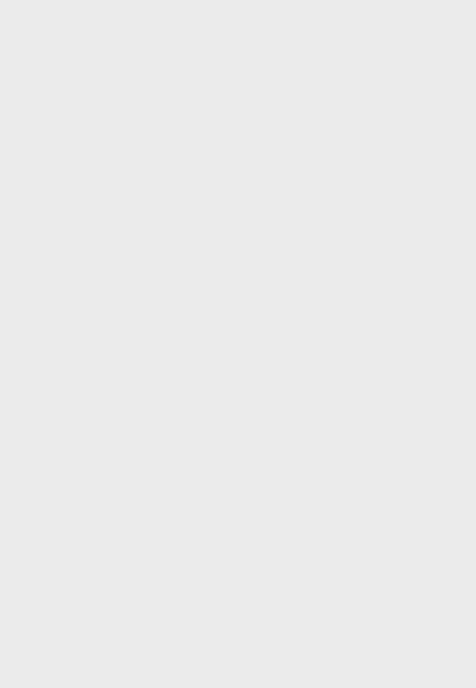
Video (Forts.) ________________________________
69Wiedergeben der DVD auf einem externen Gerät
69Ändern des DVD-Namens
70Finalisieren der DVD
71Wiedergeben von DVDs auf externen Geräten
73Entfinalisieren der DVD – Zusätzliche Aufnahmen auf eine finalisierte DVD
Fotos ______________________________________
74Einfaches Aufnehmen
74Aufnahme von Fotos
75Wählen der Größe und der Qualität der Fotos
77 Löschen des letzten gerade aufgenommenen Fotos
77 Einfache Wiedergabe
77 Fotos ansehen
79Vergrößern der Fotos während der Wiedergabe
80Löschen von Fotos
81Zusätzliche Funktionen
81Blitz
82Serienbildaufnahme und Belichtungsreihe (Auslösemodus)
83Automatische Fokus-Priorität
84Belichtungsmessung
85Histogramm und weitere Bildschirmanzeigen
86Aufnehmen eines Standbilds während der Filmaufnahme
86Aufnehmen eines Standbilds von einer Szene während der Wiedergabe
87Schützen von Fotos
88Initialisieren der Speicherkarte
89Fotos drucken
89Fotos drucken - Direktdruck
90Wählen der Druckeinstellungen
93Auswählen des Bildausschnitts
94Druckaufträge
10

Externe Anschlüsse __________________________
96Anschluss an ein Fernsehgerät oder einen Videorecorder
97Anschlussdiagramme
98Wiedergabe auf einem Fernsehschirm
100Kopieren Ihrer Aufnahmen auf einen externen Videorecorder
101Anschließen an einen Computer
101 PC-Anschlussdiagramme
101Corel Application Disc – Wiedergabe/Bearbeitung von Filmen und verschiedene DVD-Operationen
102Übertragen von Fotos - Direktübertragung
104Übertragungsaufträge
Zusätzliche Informationen _____________________
106Probleme?
106 Fehlersuche
112 Liste der Meldungen
117 Hinweise und Vorsichtsmaßnahmen
117 Vorsichtsmaßnahmen zur Handhabung
121 Wartung/Sonstiges
123Benutzung des Camcorders im Ausland
124Allgemeine Informationen
124Systemübersicht
125Optional erhältliches Sonderzubehör
129Technische Daten
132Stichwortverzeichnis
11
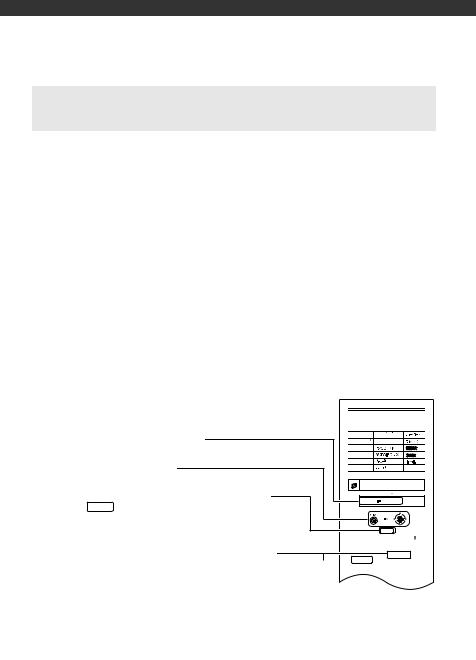
Einführung
Informationen zu dieser Anleitung
Wir danken Ihnen für den Kauf des Canon HR10. Bitte lesen Sie diese Anleitung aufmerksam durch, bevor Sie den Camcorder benutzen, und bewahren Sie sie für spätere Bezugnahme auf. Falls Ihr Camcorder nicht einwandfrei funktioniert, nehmen Sie die Tabelle Fehlersuche ( 106) zu Hilfe.
106) zu Hilfe.
In diesem Handbuch verwendete Hinweise
• WICHTIG: Auf den Camcorderbetrieb bezogene Vorsichtsmaßnahmen.
WICHTIG: Auf den Camcorderbetrieb bezogene Vorsichtsmaßnahmen.
• HINWEISE: Zusätzliche Informationen, welche die grundlegenden Bedienungsverfahren ergänzen.
HINWEISE: Zusätzliche Informationen, welche die grundlegenden Bedienungsverfahren ergänzen.
• ÜBERPRÜFEN SIE: Einschränkungen, die auftreten, wenn die beschriebene Funktion nicht in allen Betriebsarten zur Verfügung steht (z.B. die Betriebsart, auf die der Camcorder eingestellt sein sollte, der notwendige DVD-Typ, usw.)
ÜBERPRÜFEN SIE: Einschränkungen, die auftreten, wenn die beschriebene Funktion nicht in allen Betriebsarten zur Verfügung steht (z.B. die Betriebsart, auf die der Camcorder eingestellt sein sollte, der notwendige DVD-Typ, usw.)
• : Seitennummer.
: Seitennummer.
•Die folgenden Begriffe werden in dieser Anleitung verwendet:
“Bildschirm” bezieht sich auf den LCD-Monitor und den Suchermonitor.
“Szene” bezieht sich auf eine Filmeinheit von dem Punkt, an dem Sie die START/ STOP-Taste drücken, um die Aufnahme zu beginnen, bis die Taste erneut gedrückt wird, um die Aufnahme zu unterbrechen.
Die Begriffe “Foto” und “Standbild” werden bedeutungsgleich verwendet.
•Die in dieser Anleitung enthaltenen Abbildungen wurden mit einer Kamera aufgenommen und zur besseren Darstellbarkeit optisch bearbeitet.
Menüpunkt und seine Standardeinstellung
Menüpunkt und seine Standardeinstellung
Zu bedienende Tasten und Schalter
Die Namen von Tasten und Schaltern mit Ausnahme des Joysticks werden als “Taste” in einem Rahmen angegeben. Zum Beispiel FUNC. .
Klammern [ ] und Großbuchstaben beziehen sich auf die Menüoptionen, wie sie auf dem Bildschirm angezeigt werden. In den Listen der Menüoptionen und Optionstabellen ist der Standardwert fettgedruckt angegeben.
Zum Beispiel [AN], [AUS].
Ändern der Sprache
Optionen
[DEUTSCH] |
[ ROMANA ] |
|
[ |
] |
|
[ENGLISH] |
[TÜRKÇE] |
|
[ |
] |
|
[ESPAÑOL] |
[ |
|
] |
[ |
] |
[FRANÇAIS] |
[ |
|
] |
[ |
] |
[ITALIANO] |
[ |
] |
|
[ |
] |
[POLSKI] |
[ |
] |
|
|
|
 Standardeinstellung
Standardeinstellung
DISPLAY-SETUP
SPRACHE ENGLISH
ENGLISH 
FUNC.
(  25)
25)
1 Drücken Sie FUNC. .
2Wählen Sie ( ) das Symbol
) das Symbol  , und drücken Sie (
, und drücken Sie ( ), um die Setup-Menüs zu öffnen.
), um die Setup-Menüs zu öffnen.
3 Wählen Sie ( ) [DISPLAY-
) [DISPLAY-  SETUP]* und drücken Sie (
SETUP]* und drücken Sie ( ).
).
12
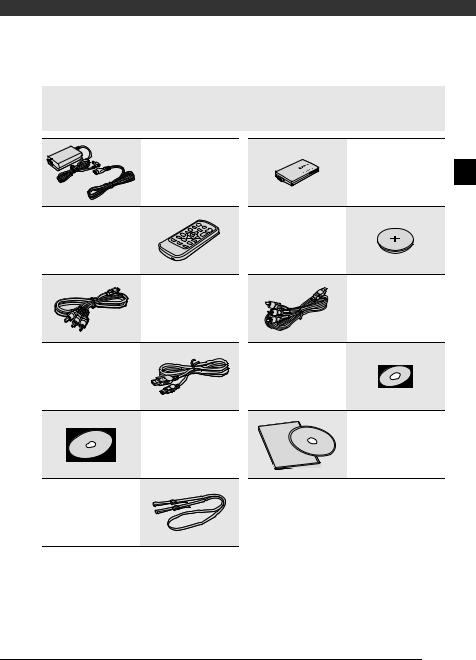
Mitgeliefertes Zubehör
Kompakt-Netzgerät CA-570
Akku BP-214
(inkl. Netzkabel)
Fernbedienung WL-D86
Component-Kabel
CTC-100/S
Stecker Rot • Grün • Blau
Lithium-Knopfbatterie
CR2025 für Fernbedienung
Stereo-Videokabel STV-100
Stecker Gelb • Rot • Weiß
USB-Kabel IFC-300PCU
Software CD-ROM*
DIGITAL VIDEO
Solution Disk
Schulterriemen SS-900**
Unbespielte DVD-R
(8 cm Mini DVD)
Software-CD-ROM und
Benutzerhandbuch
Corel Application Disc
*Enthält die elektronische Version der Digital Video Software Bedienungsanleitung als PDF-Datei.
** Nur Europa.
13
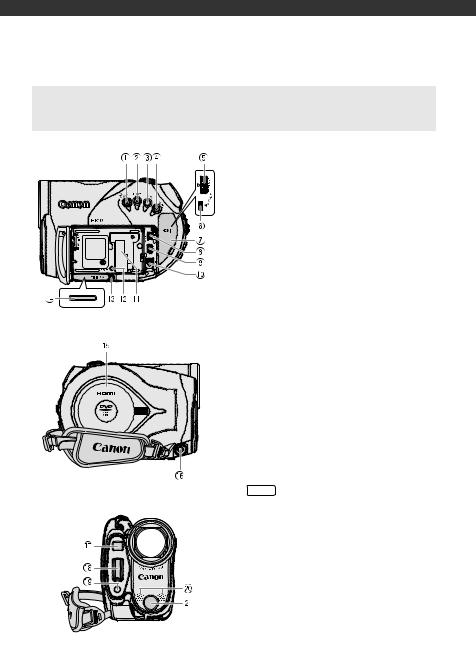
Einführung
Teilebezeichnung
Linke Seite
Rechte Seite
Vorderseite
 QUICK START-Taste und StandbyLeuchte (
QUICK START-Taste und StandbyLeuchte ( 38)
38)
 FUNC.-Taste (
FUNC.-Taste (  24, 44)
24, 44)
 DISP.-Taste (
DISP.-Taste (  43, 85)
43, 85)
 Taste
Taste 
 (Print/Share) (
(Print/Share) (  90, 102)
90, 102)
 HDMI OUT-Anschluss (
HDMI OUT-Anschluss (  97, 99)
97, 99)
 AV OUT-Anschluss (
AV OUT-Anschluss (  96)
96)
 Kontaktabdeckung
Kontaktabdeckung
 COMPONENT OUT-Anschluss (
COMPONENT OUT-Anschluss (  97)
97)
 USB-Anschluss (
USB-Anschluss (  101)
101)
 BATT.-Schalter (Akkuentriegelung) (
BATT.-Schalter (Akkuentriegelung) (  20)
20)
 Seriennummer
Seriennummer
 RESET-Taste (
RESET-Taste (  106)
106)
 Kartenzugriffslampe CARD (
Kartenzugriffslampe CARD (  74)
74)
 Speicherkartenschlitz (zur Benutzung Abdeckung öffnen) (
Speicherkartenschlitz (zur Benutzung Abdeckung öffnen) (  32)
32)
 DVD-Fachabdeckung (
DVD-Fachabdeckung (  29)
29)
 DC IN-Buchse (
DC IN-Buchse (  20)
20)
 Instant-AF-Sensor (
Instant-AF-Sensor (  47)
47)
 Blitz (
Blitz (  81)
81)
 Mini-Videoleuchte (
Mini-Videoleuchte (  58)
58)
 Stereomikrofon
Stereomikrofon  Fernbedienungssensor (
Fernbedienungssensor (  22)
22)
Die Namen von Tasten und Schaltern mit Ausnahme des Joysticks werden als “Taste” in einem Rahmen angegeben (zum Beispiel
FUNC. ).
14
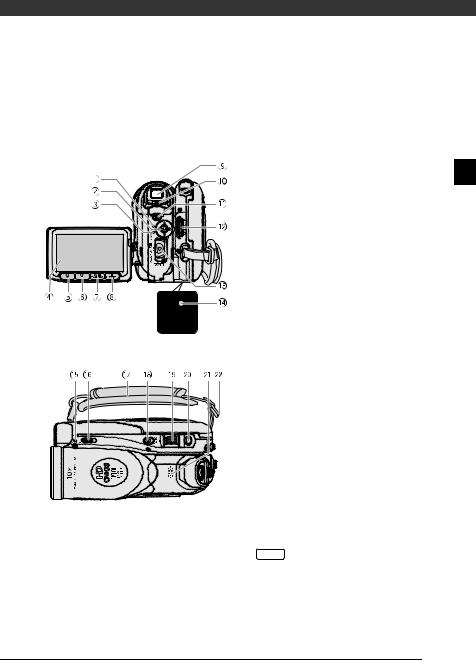
Rückseite
Oberseite
 PLAY Betriebsartanzeige (grün) (
PLAY Betriebsartanzeige (grün) ( 23)
23)
 Joystick (
Joystick (  24)
24)
 CAMERA Betriebsartanzeige (rot) (
CAMERA Betriebsartanzeige (rot) (  23)
23)
 LCD-Monitor (
LCD-Monitor (  28)
28)

 (Rückspulen)-Taste (
(Rückspulen)-Taste (  40) / Auszoomen W (Weitwinkel)-Taste (
40) / Auszoomen W (Weitwinkel)-Taste (  37)
37)

 (Vorspulen)-Taste (
(Vorspulen)-Taste (  40) / Einzoomen T (Teleaufnahme)-Taste (
40) / Einzoomen T (Teleaufnahme)-Taste (  37)
37)

 /
/  (Wiedergabe/Pause)-Taste (
(Wiedergabe/Pause)-Taste (  40) / START/STOP-Taste (
40) / START/STOP-Taste (  33)
33)

 (Stopp)-Taste (
(Stopp)-Taste (  40) / PLAYLIST-Taste (
40) / PLAYLIST-Taste (  66)
66)
 Sucher (
Sucher (  34)
34)
 Sucher-Scharfeinstellhebel (
Sucher-Scharfeinstellhebel (  34)
34)



 /
/  (Filme/Standbilder)-Schalter (
(Filme/Standbilder)-Schalter (  23)
23)
 START/STOP-Taste (
START/STOP-Taste (  33)
33)
 Hauptschalter (
Hauptschalter (  23)
23)
 Stativbuchse (
Stativbuchse (  22)
22)
 DVD-Zugriffslampe DISC (
DVD-Zugriffslampe DISC (  33) / Ladeanzeige CHG (
33) / Ladeanzeige CHG (  20)
20)
 OPEN-Schalter (DVD-Fachabdeckung öffnen) (
OPEN-Schalter (DVD-Fachabdeckung öffnen) (  29)
29)
 Griffriemen (
Griffriemen (  21)
21)
 Moduswahlschalter (
Moduswahlschalter (  35)
35)
 Zoomregler (
Zoomregler (  37)
37)
 PHOTO-Taste (
PHOTO-Taste (  74
74
 Lautsprecher (
Lautsprecher (  40)
40)  Gurtöse
Gurtöse
Die Namen von Tasten und Schaltern mit Ausnahme des Joysticks werden als “Taste” in einem Rahmen angegeben (zum Beispiel
FUNC. ).
15
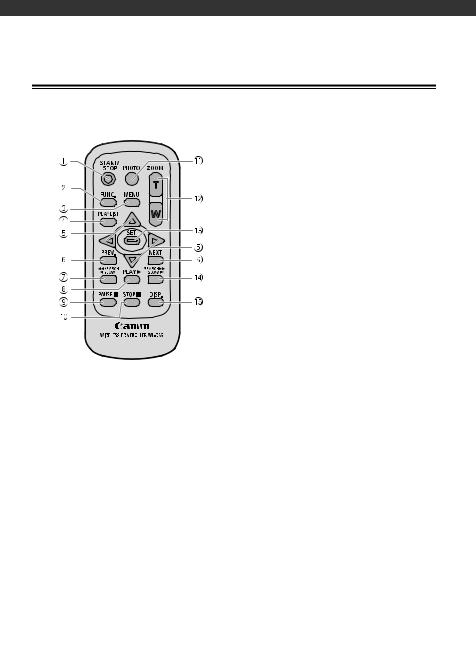
Einführung
Fernbedienung WL-D86
 START/STOP-Taste (
START/STOP-Taste ( 33)
33)
 FUNC.-Taste (
FUNC.-Taste (  24)
24)
 MENU-Taste (
MENU-Taste (  25)
25)
 PLAYLIST-Taste (
PLAYLIST-Taste (  66)
66)
 Navigationstasten (
Navigationstasten (  /
/  /
/  /
/  )
)
 PREV./NEXT-Tasten: Szenensprung (
PREV./NEXT-Tasten: Szenensprung (  41)/
41)/
Indexansicht eine Seite nach oben/unten (  40)
40)
 Rückwärtssuchlauftaste
Rückwärtssuchlauftaste  SEARCH (
SEARCH (  41) /
41) /
Rückwärtszeitlupentaste  SLOW (
SLOW (  41)
41)
 PLAY
PLAY  -Taste (
-Taste (  40)
40)
 PAUSE
PAUSE  -Taste (
-Taste (  40)
40)
 STOP
STOP  -Taste (
-Taste (  40)
40)
 PHOTO-Taste (
PHOTO-Taste (  74)
74)
 Zoom-Tasten (
Zoom-Tasten (  37)
37)
 SET-Taste
SET-Taste
 Vorwärtssuchlauftaste SEARCH
Vorwärtssuchlauftaste SEARCH  (
(  41) /
41) /
Vorwärtszeitlupentaste SLOW  (
(  41)
41)  DISP. (Bildschirmanzeige)-Taste
DISP. (Bildschirmanzeige)-Taste
(  43, 85)
43, 85)
16

Bildschirmanzeigen
 Aufnahme von Filmen
Aufnahme von Filmen
Wiedergabe von Filmen
 Betriebsart (
Betriebsart ( 23)
23)
 Aufnahmeprogramm (
Aufnahmeprogramm (  55, 57)
55, 57)
 Weißabgleich (
Weißabgleich (  61)
61)
 Bildeffekt (
Bildeffekt (  63)
63)
 Digitaleffekte (
Digitaleffekte (  64)
64)
 Aufnahmemodus (
Aufnahmemodus (  35)
35)
 Standbildqualität/-größe (gleichzeitige Aufzeichnung) (
Standbildqualität/-größe (gleichzeitige Aufzeichnung) (  86)
86)
 DVD-Qualität und Spezifikation (
DVD-Qualität und Spezifikation (  5) HD-Modus (hochauflösend) VIDEO-Modus (Standardauflösung) VR-Modus (Standardauflösung, nur DVD-RW)
5) HD-Modus (hochauflösend) VIDEO-Modus (Standardauflösung) VR-Modus (Standardauflösung, nur DVD-RW)
 DVD-Typ
DVD-Typ  DVD-R,
DVD-R,  DVD-R DL,
DVD-R DL,
DVD-RW (  4)
4)
Instant-AF (  47),
47),
MF Manuelle Scharfeinstellung (  60)
60)  25F Vollbildverfahren
25F Vollbildverfahren
 DVD-Betrieb
DVD-Betrieb
 Timecode/Wiedergabezeit (Stunden : Minuten : Sekunden)
Timecode/Wiedergabezeit (Stunden : Minuten : Sekunden)
 Restliche Aufnahmezeit auf der DVD
Restliche Aufnahmezeit auf der DVD
 Aufnahmezähler
Aufnahmezähler
 Bildstabilisierung (
Bildstabilisierung (  48)
48)
 Windschutzfunktion aus (
Windschutzfunktion aus (  49)
49)
 Fernbedienungsmodus aus (
Fernbedienungsmodus aus (  52)
52)
 Pegelmarkierung (
Pegelmarkierung (  51)
51)
 Symbol für finalisierte DVD (
Symbol für finalisierte DVD (  70)
70)
 Szenennummer
Szenennummer  Datencode (
Datencode (  43)
43)
17
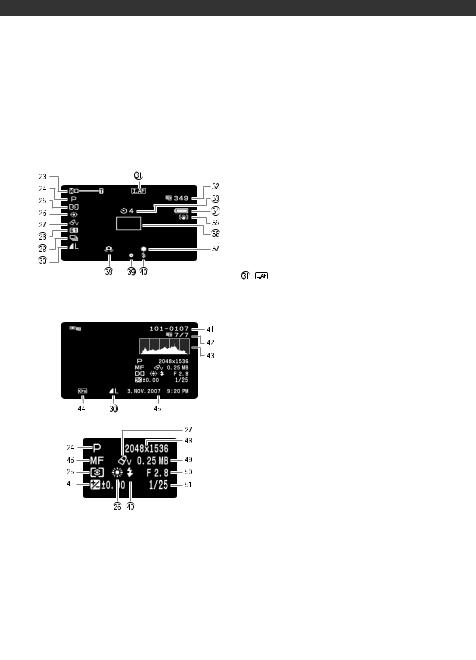
Einführung
 Aufzeichnen von Standbildern
Aufzeichnen von Standbildern
 Wiedergabe von Standbildern
Wiedergabe von Standbildern
 Zoom (
Zoom ( 37), Belichtung
37), Belichtung 

 (
(  61)
61)
 Aufnahmeprogramm (
Aufnahmeprogramm (  55, 57)
55, 57)
 Belichtungsmessung (
Belichtungsmessung (  84)
84)
 Weißabgleich (
Weißabgleich (  61)
61)
 Bildeffekt (
Bildeffekt (  63)
63)
 Digitaleffekte (
Digitaleffekte (  64)
64)
 Auslösemodus (
Auslösemodus (  82)
82)
 Standbildqualität/-größe (
Standbildqualität/-größe (  75)
75)
Instant-AF (  47),
47),
MF Manuelle Scharfeinstellung (  60)
60)  Verfügbare Standbilderzahl auf der Karte
Verfügbare Standbilderzahl auf der Karte  Selbstauslöser (
Selbstauslöser (  59)
59)
 Akkurestladung (geschätzt)
Akkurestladung (geschätzt)
 Bildstabilisierung (
Bildstabilisierung (  48)
48)
 AF-Rahmen (
AF-Rahmen (  83)
83)
 Mini-Videoleuchte (
Mini-Videoleuchte (  58)
58)
 Camcorder-Verwacklungswarnung (
Camcorder-Verwacklungswarnung (  46)
46)
 Fokus/Belichtung automatisch eingestellt und gespeichert (
Fokus/Belichtung automatisch eingestellt und gespeichert (  74)
74)
 Blitz (
Blitz (  81)
81)
 Bildnummer (
Bildnummer (  52)
52)
 Aktuelles Bild/Gesamtzahl der Bilder
Aktuelles Bild/Gesamtzahl der Bilder
 Histogramm (
Histogramm (  85)
85)
 Zeichen für geschütztes Bild (
Zeichen für geschütztes Bild (  87)
87)
 Datum und Uhrzeit der Aufnahme
Datum und Uhrzeit der Aufnahme
 Manuelle Scharfeinstellung (
Manuelle Scharfeinstellung (  60)
60)
 Manuelle Belichtungseinstellung (
Manuelle Belichtungseinstellung (  61)
61)
 Bildgröße (
Bildgröße (  75)
75)
 Dateigröße
Dateigröße
 Blendenwert (
Blendenwert (  57)
57)  Verschlusszeit (
Verschlusszeit (  57)
57)
18
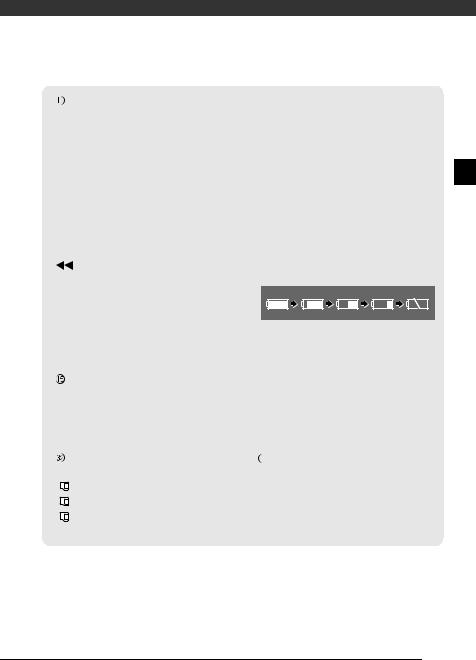
25F Vollbildverfahren
Wenn Sie mit Hochauflösung aufnehmen, wählen Sie das 25F Vollbildverfahren, um Ihren Aufnahmen einen Kinoeffekt zu verleihen
( 48). Um den Effekt zu verstärken, können Sie dieses Verfahren mit dem Aufnahmeprogramm [
48). Um den Effekt zu verstärken, können Sie dieses Verfahren mit dem Aufnahmeprogramm [  KINO-MODUS] kombinieren (
KINO-MODUS] kombinieren (  55).
55).
 DVD-Betrieb
DVD-Betrieb
 Aufnahme,
Aufnahme, 
 Aufnahmepause,
Aufnahmepause,
 Wiedergabe,
Wiedergabe,  Wiedergabepause,
Wiedergabepause,
 Zeitrafferwiedergabe,
Zeitrafferwiedergabe,
Zeitrafferwiedergabe rückwärts,
 Zeitlupenwiedergabe,
Zeitlupenwiedergabe,  Zeitlupenwiedergabe rückwärts
Zeitlupenwiedergabe rückwärts
 Restliche Aufnahmezeit
Restliche Aufnahmezeit
Wenn kein Speicherplatz auf der DVD mehr verfügbar ist, wird “ END” angezeigt und die Aufnahme gestoppt.
END” angezeigt und die Aufnahme gestoppt.
Aufnahmezähler
Der Camcorder zählt von 1 bis 10 Sekunden, wenn Sie die Aufnahme starten. Dies ist nützlich, um zu vermeiden, dass die Szenen zu kurz werden.
Verfügbare Standbilderzahl auf der Karte
 Blinken in Rot: Keine Karte in Grün: 6 oder mehr Bilder
Blinken in Rot: Keine Karte in Grün: 6 oder mehr Bilder
in Gelb: 1 bis 5 Bilder
in Rot: Es können keine Bilder mehr aufgenommen werden.
•Bei der Standbildwiedergabe ist die Anzeige immer grün.
•Je nach den Aufnahmebedingungen kann es vorkommen, dass die angezeigte Zahl der verfügbaren Standbilder nicht abnimmt, obwohl eine Aufnahme gemacht worden ist, oder dass sie um zwei Standbilder auf einmal abnimmt.
Karten-Zugriffsanzeige
 wird neben der Anzahl der verfügbaren Bilder angezeigt, während der Camcorder auf die Speicherkarte schreibt.
wird neben der Anzahl der verfügbaren Bilder angezeigt, während der Camcorder auf die Speicherkarte schreibt.
 Akkurestladung (geschätzt)
Akkurestladung (geschätzt)
•Wenn  in Rot angezeigt wird, ersetzen Sie den Akku durch einen voll aufgeladenen.
in Rot angezeigt wird, ersetzen Sie den Akku durch einen voll aufgeladenen.
•Wenn Sie einen leeren Akku anschließen, kann
sich der Camcorder ausschalten, ohne  anzuzeigen.
anzuzeigen.
•Je nach den Einsatzbedingungen des Camcorders und des Akkus wird die tatsächliche Akkuladung eventuell nicht genau angezeigt.
 Bildnummer
Bildnummer
Die Bildnummer zeigt den Namen und das Verzeichnis der Datei auf der Speicherkarte an. So lautet zum Beispiel der Dateiname des Bildes 101-0107 “IMG_0107.JPG”, gespeichert im Ordner “DCIM\101CANON”.
19

Vorbereitungen
In diesem Kapitel werden grundlegende Bedienvorgänge, wie z.B. das Navigieren im Menü, die ersten Einstellungen usw. beschrieben, um Ihnen den Camcorder näher zu bringen.
Erste Schritte
Laden des Akkus
Der Camcorder kann entweder mit einem Akku oder direkt mit dem Kompakt-Netzgerät betrieben werden. Laden Sie den Akku vor Gebrauch. Die ungefähren Zeiten für das Laden und für das Aufnehmen/Wiedergeben mit einem voll geladenen Akku sind in den Tabellen auf Seite 125 angegeben.
BATT.-Schalter
1 Schalten Sie den Camcorder aus.
2Bringen Sie den Akku am Camcorder an.
•Öffnen Sie den LCD-Monitor.
•Schieben Sie die Kontaktseite des Akkus in Pfeilrichtung ein, und drücken Sie ihn leicht an, bis er einrastet.
Ladeanzeige
CHG
DC IN-Buchse
3Schließen Sie das Netzkabel an das Kompakt-Netzgerät an.
4Stecken Sie das Netzkabel in eine Netzsteckdose.
5Schließen Sie das KompaktNetzgerät an die DC IN-Buchse des Camcorders an.
•Die Ladeanzeige CHG beginnt zu blinken. Nach Abschluss des Ladevorgangs leuchtet die Anzeige konstant.
•Sie können das KompaktNetzgerät auch benutzen, ohne einen Akku einzulegen.
•Wenn das Kompakt-Netzgerät angeschlossen ist, wird kein Akkustrom verbraucht.
20
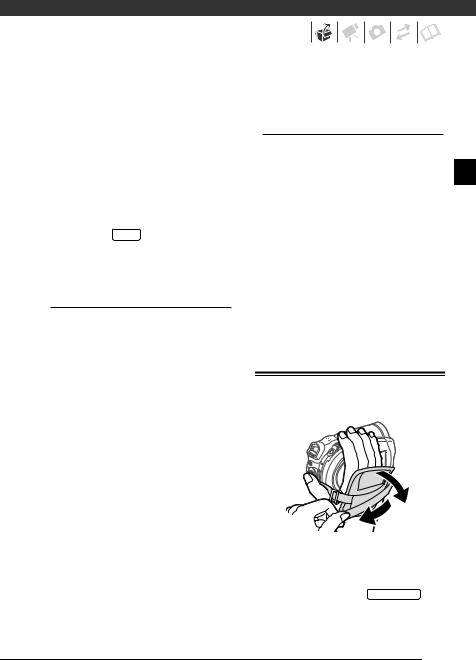
 SOBALD DER AKKU VOLL AUFGELADEN IST
SOBALD DER AKKU VOLL AUFGELADEN IST
1Trennen Sie das KompaktNetzgerät vom Camcorder ab.
2Ziehen Sie das Netzkabel von Netzsteckdose und KompaktNetzgerät ab.
 ZUM ENTFERNEN DES AKKUS
ZUM ENTFERNEN DES AKKUS
Schieben Sie BATT. nach unten, um den Akku zu entriegeln, fassen Sie den Akku unten an der Kante, und ziehen Sie ihn heraus.
 WICHTIG
WICHTIG
•Schalten Sie den Camcorder aus, bevor Sie das Netzgerät anschließen oder
abtrennen. Wenn Sie den  - Schalter auf
- Schalter auf  stellen, werden wichtige Daten für die Dateibelegung auf der DVD aktualisiert. Warten Sie in jedem Fall, bis der LCD-Monitor ganz aus ist.
stellen, werden wichtige Daten für die Dateibelegung auf der DVD aktualisiert. Warten Sie in jedem Fall, bis der LCD-Monitor ganz aus ist.
•Das Netzgerät kann während des Betriebs ein Geräusch abgeben. Dies ist keine Funktionsstörung.
•Wir empfehlen, den Akku bei Temperaturen zwischen 10 °C und 30 °C zu laden. Außerhalb des
Temperaturbereichs von 0 °C bis 40 °C wird der Ladevorgang nicht gestartet.
•Schließen Sie keine Elektrogeräte an die Buchse DC IN des Camcorders oder an das Kompakt-Netzgerät an, die nicht ausdrücklich für die Verwendung mit diesem Camcorder empfohlen werden.
•Um Geräteausfälle und übermäßige Erwärmung zu vermeiden, schließen Sie das mitgelieferte Kompakt-Netzgerät nicht an Reisetrafos oder spezielle Stromquellen, wie z.B. solche in
Flugzeugen oder Schiffen, DC-AC- Umwandler usw. an.
 HINWEISE
HINWEISE
•Die Ladeanzeige CHG dient auch als grober Anhaltspunkt des Akkuladezustands.
Ständiges Leuchten: Akku ist voll geladen. Zweimal kurzes Blinken im Abstand von 1 Sekunde: Akku ist zu mindestens
50 % geladen. Wenn die Anzeige schnell, aber nicht genau nach diesem Muster blinkt, sehen Sie unter
Fehlersuche ( 106 ) nach. Einmal Blinken im Abstand von 1
106 ) nach. Einmal Blinken im Abstand von 1
Sekunde: Akku ist zu weniger als 50 % geladen.
•Wir empfehlen, stets genügend Akkus für das 2- bis 3-fache der geplanten Aufnahmezeit mitzunehmen.
Vorbereiten des Zubehörs und der Fernbedienung
1Einstellen des Griffriemens
Stellen Sie den Griffriemen so ein, dass Sie den Zoomregler mit dem Zeigefinger, und die START/STOP - Taste mit dem Daumen erreichen können.
21
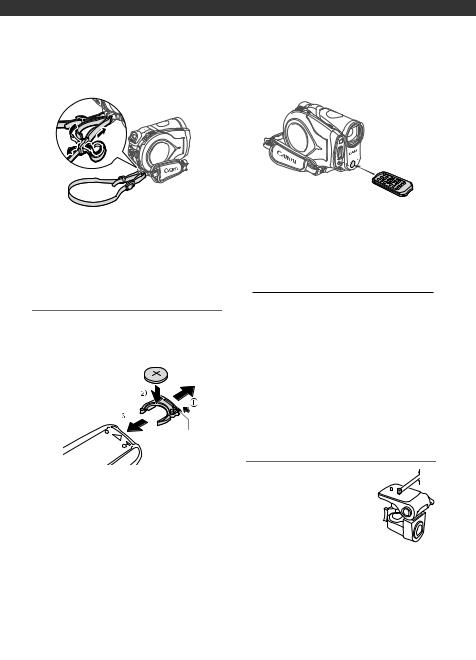
Vorbereitungen
2Bringen Sie den mitgelieferten Schulterriemen an.
Führen Sie die Enden durch die Gurtöse, und stellen Sie die Länge des Riemens ein.
Verwendung der Fernbedienung
Setzen Sie zuerst die mitgelieferte Lithium-Knopfbatterie CR2025 in die Fernbedienung ein.
Entriegelungsstift
1Drücken Sie den Entriegelungsstift in Pfeilrichtung, und ziehen Sie den Batteriehalter heraus.
2Legen Sie die LithiumKnopfbatterie mit nach oben weisendem Pluspol + ein.
3Schieben Sie den Batteriehalter ein.
Richten Sie die Fernbedienung auf den Fernbedienungssensor des Camcorders, wenn Sie die Tasten drücken.
 HINWEISE
HINWEISE
•Die Fernbedienung funktioniert eventuell nicht richtig, wenn der Fernbedienungssensor einer starken Lichtquelle oder direktem Sonnenlicht ausgesetzt ist.
•Wenn die Fernbedienung nicht funktioniert, überprüfen Sie, dass
[FERNBE.MODUS] nicht auf [  AUS
AUS
 ] steht (
] steht (  52). Anderenfalls wechseln Sie die Batterie aus.
52). Anderenfalls wechseln Sie die Batterie aus.
Wenn Sie den Camcorder auf ein Stativ montieren
Setzen Sie den Sucher nicht direktem Sonnenlicht aus, weil sonst die Innenteile schmelzen können
(aufgrund der Lichtbündelung durch die Linse). Verwenden Sie keine
Stative, deren Befestigungsschrauben länger als 5,5 mm sind, weil sonst der Camcorder beschädigt werden kann.
22
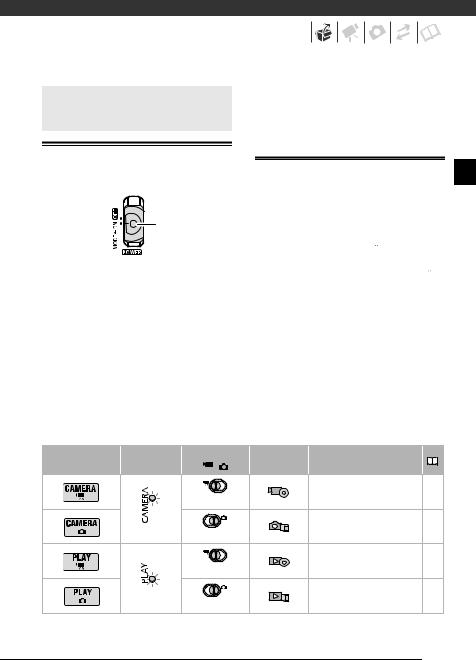
Grundlegende Bedienung des Camcorders
Hauptschalter
Sperrtaste
Mit dem 
 -Schalter lässt sich nicht nur der Camcorder anund ausschalten, sondern auch die Betriebsart des Camcorders einstellen.
-Schalter lässt sich nicht nur der Camcorder anund ausschalten, sondern auch die Betriebsart des Camcorders einstellen.
So schalten Sie den Camcorder ein: Halten Sie die Sperrtaste gedrückt, und schieben Sie den 
 -Schalter nach unten auf ON (EIN).
-Schalter nach unten auf ON (EIN).
So ändern Sie die Betriebsart: Schieben Sie den 
 -Schalter ausgehend von der Position ON kurz in Richtung MODE, und geben Sie ihn wieder frei. Durch diesen Vorgang wird die Betriebsart zwischen
-Schalter ausgehend von der Position ON kurz in Richtung MODE, und geben Sie ihn wieder frei. Durch diesen Vorgang wird die Betriebsart zwischen
Aufnahme (CAMERA - rote Anzeige) und Wiedergabe (PLAY - grüne Anzeige) umgeschaltet.
Betriebsarten
Die Betriebsart des Camcorders wird durch den 
 -Schalter und die Position des
-Schalter und die Position des 
 /
/ -Schalters bestimmt. In dieser Anleitung zeigt
-Schalters bestimmt. In dieser Anleitung zeigt  an, dass eine Funktion in der angegebenen Betriebsart zur Verfügung steht, und
an, dass eine Funktion in der angegebenen Betriebsart zur Verfügung steht, und  zeigt an, dass die Funktion nicht genutzt werden kann. Wenn keine Symbole von Betriebsarten angegeben sind, steht die Funktion in allen Betriebsarten zur Verfügung.
zeigt an, dass die Funktion nicht genutzt werden kann. Wenn keine Symbole von Betriebsarten angegeben sind, steht die Funktion in allen Betriebsarten zur Verfügung.
Schalter
Betriebsart Betriebsartanzeige Symbolanzeige Betrieb
 /
/
|
|
Filmaufnahme auf die DVD |
33 |
|
|
(Filme) |
|
||
|
|
|
||
|
|
Standbildaufnahme auf die |
74 |
|
(Rot) |
(Standbilder) |
Speicherkarte |
||
|
||||
|
|
|||
|
|
Filmwiedergabe von der |
40 |
|
|
(Filme) |
DVD |
||
|
|
|||
|
|
|
||
(Grün) |
|
Standbildwiedergabe von |
77 |
|
(Standbilder) |
der Speicherkarte |
|||
|
|
|
23
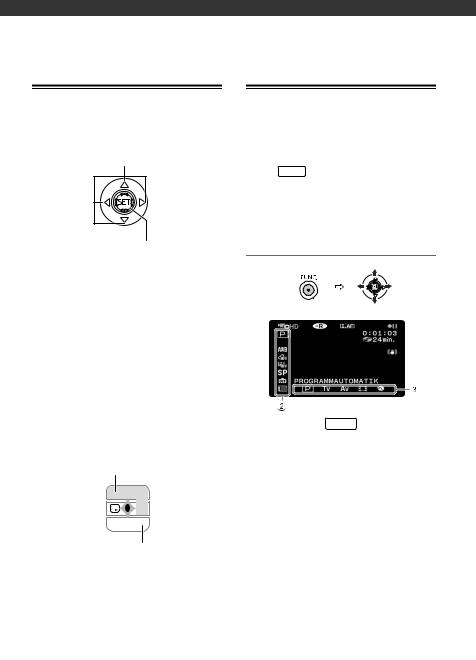
Vorbereitungen
Joystick und Joystick-Übersicht |
Benutzung der Menüs |
Drücken Sie den Joystick nach oben, unten, links oder rechts ( ,
,  ), um einen Menüpunkt auszuwählen oder Einstellungen zu ändern.
), um einen Menüpunkt auszuwählen oder Einstellungen zu ändern.
Drücken Sie auf den Joystick (  ), um die Einstellungen zu speichern oder eine Operation zu bestätigen. Auf den Menübildschirmen wird diese Aktion durch das Symbol
), um die Einstellungen zu speichern oder eine Operation zu bestätigen. Auf den Menübildschirmen wird diese Aktion durch das Symbol  dargestellt.
dargestellt.
Die Funktionen, die dem Joystick zugeordnet sind, hängen vom jeweiligen Betriebsmodus und von den Camcorder-Einstellungen ab. Drücken Sie ( ), um die Joystick-Übersicht anzuzeigen/auszublenden. In den Abbildungen dieser Anleitung werden die Positionen, die für die erläuterte Funktion nicht relevant sind, durch ein Streifenmuster gekennzeichnet.
), um die Joystick-Übersicht anzuzeigen/auszublenden. In den Abbildungen dieser Anleitung werden die Positionen, die für die erläuterte Funktion nicht relevant sind, durch ein Streifenmuster gekennzeichnet.
Je nach Modell und Betriebsmodus können diese Positionen leer sein oder ein anderes Symbol als das abgebildete zeigen.
WTR 
Wenn die Übersicht mehr als eine “Seite” umfasst, werden [WTR] und das SeitenzahlSymbol ( ) in der unteren Position angezeigt. Drücken Sie den Joystick (
) in der unteren Position angezeigt. Drücken Sie den Joystick ( ) in Richtung [WTR], um die nächste “Seite” der Funktionsübersicht anzuzeigen.
) in Richtung [WTR], um die nächste “Seite” der Funktionsübersicht anzuzeigen.
Viele der Camcorder-Funktionen können über die Menüs eingestellt werden, die beim Drücken der FUNC.- Taste ( FUNC. ) erscheinen. Einzelheiten zu den verfügbaren Menüoptionen und -einstellungen finden Sie unter Liste der Menüoptionen ( 44).
44).
Wählen einer Option im FUNC.-Menü
FUNC.
(  24)
24)
1 Drücken Sie FUNC. .
2Wählen Sie ( ) das Symbol der zu ändernden Funktion in der linken Spalte aus.
) das Symbol der zu ändernden Funktion in der linken Spalte aus.
Nicht verfügbare Menüpunkte erscheinen ausgegraut.
3Wählen Sie ( ) die gewünschte Einstellung aus den verfügbaren Optionen in der unteren Leiste aus.
) die gewünschte Einstellung aus den verfügbaren Optionen in der unteren Leiste aus.
•Die ausgewählte Option wird hellblau hervorgehoben. Nicht verfügbare Menüpunkte erscheinen ausgegraut.
•Bei einigen Einstellungen müssen Sie eine weitere Auswahl treffen
24
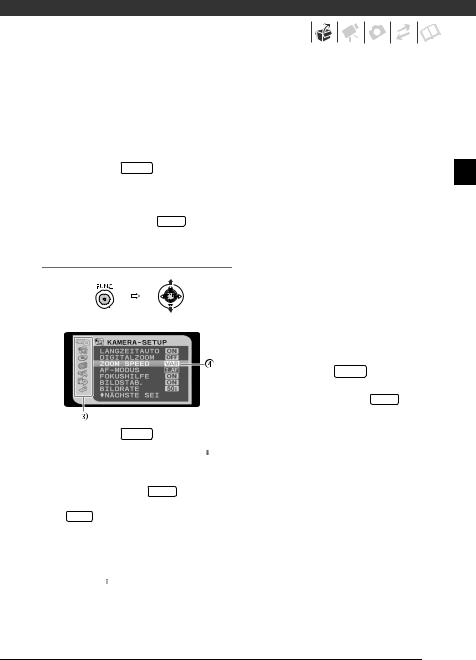
( ,
, 
 ) und/oder (
) und/oder ( ) drücken. Befolgen Sie die zusätzlichen auf dem Bildschirm angezeigten Bedienungshinweise (wie z. B. Symbol
) drücken. Befolgen Sie die zusätzlichen auf dem Bildschirm angezeigten Bedienungshinweise (wie z. B. Symbol  , kleine Pfeile etc.).
, kleine Pfeile etc.).
4Drücken Sie FUNC. , um die
Einstellungen zu speichern und das Menü zu schließen.
Sie können das Menü jederzeit schließen, indem Sie FUNC. drücken.
Wählen einer Option aus den SetupMenüs
FUNC.
(  25)
25)
1 Drücken Sie FUNC. .
2Wählen Sie ( ) das Symbol
) das Symbol  , und drücken Sie (
, und drücken Sie ( ), um die Setup-Menüs zu öffnen.
), um die Setup-Menüs zu öffnen.
•Sie können auch FUNC. länger als 1 Sekunde gedrückt halten oder MENU auf der Fernbedienung
drücken, um den Bildschirm mit den Einstellmenüs direkt zu öffnen.
•Im Modus  drücken Sie den Joystick (
drücken Sie den Joystick ( ), um das Symbol
), um das Symbol  auszuwählen (nur bei in HD-Qualität oder in SD-Qualität (VR-Modus) aufgenommenen DVD-RWs notwendig).
auszuwählen (nur bei in HD-Qualität oder in SD-Qualität (VR-Modus) aufgenommenen DVD-RWs notwendig).
3Wählen Sie ( ) in der linken
) in der linken
Spalte das gewünschte Menü aus, und drücken Sie ( ).
).
Oben auf dem Bildschirm erscheint der Titel des gewählten Menüs und darunter die Liste der Einstellungen.
4Wählen Sie ( ) die zu ändernde Einstellung aus, und drücken Sie (
) die zu ändernde Einstellung aus, und drücken Sie ( ).
).
•Der orangefarbene Auswahlbalken markiert die aktuell gewählte Einstellung. Nicht verfügbare Menüpunkte werden schwarz angezeigt.
•Drücken Sie den Joystick in
Richtung ( ), um zum Menüauswahlbildschirm zurückzukehren (Schritt 3).
), um zum Menüauswahlbildschirm zurückzukehren (Schritt 3).
5Wählen Sie ( ) die gewünschte Option aus, und drücken Sie (
) die gewünschte Option aus, und drücken Sie ( ), um die Einstellung zu speichern.
), um die Einstellung zu speichern.
6Drücken Sie FUNC. .
Sie können das Menü jederzeit schließen, indem Sie FUNC. drücken.
25
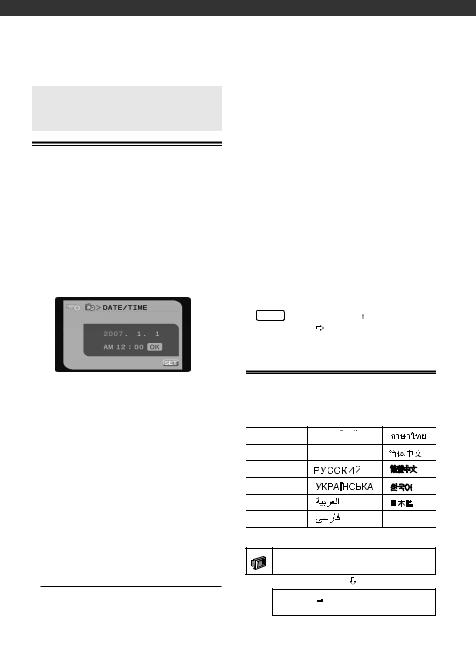
Vorbereitungen
Ersteinstellungen
Einstellen von Datum und Uhrzeit
Bevor Sie den Camcorder zum ersten Mal verwenden können, müssen Sie das Datum und die Zeit einstellen. Wenn die Uhr des Camcorders nicht eingestellt ist, erscheint der [DATE/ TIME]-Bildschirm (Bildschirm zur Einstellung von Datum und Uhrzeit) automatisch.
Wenn der [DATE/TIME]-Bildschirm (Bildschirm zur Einstellung von Datum und Uhrzeit) erscheint, wird das Jahr in Orange dargestellt und mit Pfeilen nach oben/unten markiert.
1Ändern Sie ( ) das Jahr und gehen Sie weiter (
) das Jahr und gehen Sie weiter ( ) zum Monat.
) zum Monat.
2Ändern Sie die restlichen Felder (Monat, Tag, Stunde und Minute) auf dieselbe Weise.
3Wählen Sie ( ) [OK] und drücken Sie (
) [OK] und drücken Sie ( ), um die Uhr zu starten und das Menü zu schließen.
), um die Uhr zu starten und das Menü zu schließen.
 WICHTIG
WICHTIG
•Wenn Sie den Camcorder etwa 3 Monate lang nicht benutzen, kann sich der eingebaute wiederaufladbare
Lithiumakku vollständig entladen, so dass die Datumsund Uhrzeiteinstellung verloren gehen kann. Laden Sie in diesem Fall den eingebauten Lithiumakku auf ( 121), und stellen Sie dann Zeitzone, Datum und Uhrzeit neu ein.
121), und stellen Sie dann Zeitzone, Datum und Uhrzeit neu ein.
•Das Datum wird nur auf dem Bildschirm für die Ersteinstellung in der Reihenfolge Jahr-Monat-Tag angegeben. Bei allen folgenden Bildschirmanzeigen werden Datum und Zeit als Tag-Monat-Jahr angegeben (z.B. [1.JAN.2007 12:00 AM]). Sie können das Datumsformat ändern (  54).
54).
•Sie können das Datum und die Uhrzeit auch später verändern (nicht während der Ersteinstellung). Um den [DATUM/ ZEIT]-Bildschirm zu öffnen, drücken Sie FUNC. und wählen Sie 
 [DAT/
[DAT/
ZEIT-SETUP] [DATUM/ZEIT].
Ändern der Sprache
Optionen
[DEUTSCH] |
[ ROMANA ] |
|
[ |
] |
|
[ENGLISH] |
[TÜRKÇE] |
|
[ |
] |
|
[ESPAÑOL] |
[ |
|
] |
[ |
] |
[FRANÇAIS] |
[ |
|
] |
[ |
] |
[ITALIANO] |
[ |
] |
|
[ |
] |
[POLSKI] |
[ |
] |
|
|
|
Standardeinstellung
DISPLAY-SETUP
SPRACHE ENGLISH
ENGLISH
26
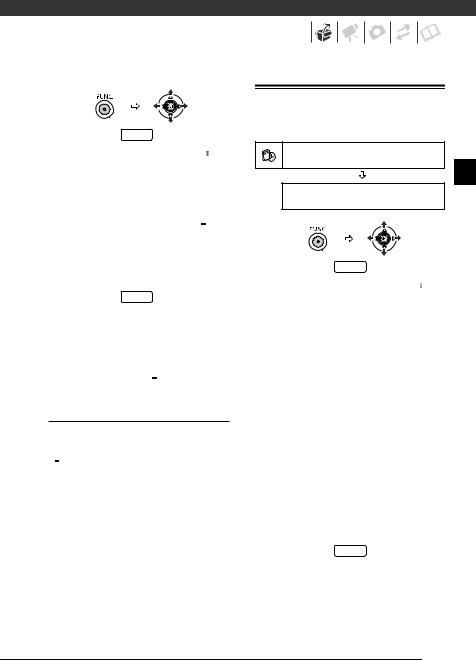
FUNC.
(  25)
25)
1 Drücken Sie FUNC. .
2Wählen Sie ( ) das Symbol
) das Symbol  , und drücken Sie (
, und drücken Sie ( ), um die Setup-Menüs zu öffnen.
), um die Setup-Menüs zu öffnen.
3Wählen Sie ( ) [DISPLAYSETUP]* und drücken Sie (
) [DISPLAYSETUP]* und drücken Sie ( ).
).
4Wählen Sie ( ) [SPRACHE
) [SPRACHE ]* und drücken Sie (
]* und drücken Sie ( ).
).
5Wählen Sie ( ,
,  ) die
) die
gewünschte Option aus, und drücken Sie ( ).
).
6Drücken Sie FUNC. , um das Menü zu schließen.
*Wenn der Camcorder zum ersten Mal eingestellt wird sowie nach dem Zurücksetzen aller Einstellungen sind alle Bildschirmanzeigen in Englisch (die Standardeinstellung). Wählen Sie [DISPLAY
SETUP]  [LANGUAGE
[LANGUAGE ], und wählen Sie dann Ihre Sprache.
], und wählen Sie dann Ihre Sprache.
 HINWEISE
HINWEISE
•Falls Sie die Sprache versehentlich geändert haben, folgen Sie dem Symbol
 neben dem Menüpunkt, um die Einstellung zu ändern.
neben dem Menüpunkt, um die Einstellung zu ändern.
•Die Anzeigen  und
und  , die in einigen Menübildschirmen erscheinen, beziehen sich auf Tasten am Camcorder und bleiben bei jeder gewählten Sprache unverändert.
, die in einigen Menübildschirmen erscheinen, beziehen sich auf Tasten am Camcorder und bleiben bei jeder gewählten Sprache unverändert.
Ändern der Zeitzone
Standardeinstellung
DAT/ZEIT-SETUP
ZEITZONE/SOM  PARIS
PARIS
FUNC.
(  25)
25)
1 Drücken Sie FUNC. .
2Wählen Sie ( ) das Symbol
) das Symbol  , und drücken Sie (
, und drücken Sie ( ), um die Setup-Menüs zu öffnen.
), um die Setup-Menüs zu öffnen.
3Wählen Sie ( ) [DAT/ZEITSETUP], und drücken Sie (
) [DAT/ZEITSETUP], und drücken Sie ( ).
).
4Wählen Sie ( ) [ZEITZONE/ SOM], und drücken Sie (
) [ZEITZONE/ SOM], und drücken Sie ( ).
).
Die Standardeinstellung ist Paris.
 EINSTELLEN DER "HEIMAT"- ZEITZONE
EINSTELLEN DER "HEIMAT"- ZEITZONE
5Vergewissern Sie sich, dass die
 -Zeitzone gewählt ist.
-Zeitzone gewählt ist.
6Wählen Sie ( ) das Gebiet, das
) das Gebiet, das
Ihrer lokalen Zeitzone entspricht,
und drücken Sie ( ).
).
Um auf Sommerzeit umzustellen, wählen Sie den Gebietsnamen, der mit  markiert ist.
markiert ist.
7Drücken Sie FUNC. , um das Menü zu schließen.
27

Vorbereitungen
 WENN SIE REISEN
WENN SIE REISEN
Wählen Sie die Zeitzone, die der Ortszeit an Ihrem Reiseziel entspricht.
5Bewegen Sie den orangefarbenen
Auswahlrahmen ( ) auf die
) auf die
 Zeitzone.
Zeitzone.
6Wählen Sie ( ) das Gebiet, das
) das Gebiet, das
der lokalen Zeit an Ihrem Zielort entspricht, und drücken Sie ( ).
).
•Benutzen Sie nun das geänderte Datum und die Zeit auf dem Bildschirm.
•Um auf Sommerzeit umzustellen, wählen Sie den Gebietsnamen, der mit  markiert ist.
markiert ist.
7Drücken Sie FUNC. , um das Menü zu schließen.
Vorbereitungen für den
Aufnahmebeginn
Einstellen der Position und der Helligkeit des LCD-Monitors
Drehen des LCD-Monitors
Öffnen Sie den LCD-Monitor um 90°.
•Der Monitor kann um 90° nach unten gedreht werden.
•Sie können den Monitor um 180° in Richtung Objektiv drehen (so dass die aufgenommenen Personen den LCDMonitor einsehen können, während Sie den Sucher benutzen). Die Drehung des Monitors um 180° ist ebenfalls praktisch, wenn Sie bei Selbstauslöseraufnahmen mit ins Bild kommen wollen. Dies ist der einzige Fall, bei dem Sie den Sucher und den LCDMonitor gleichzeitig verwenden können.
180°
90°
180°
Gefilmte Personen können den LCD-Monitor einsehen
28
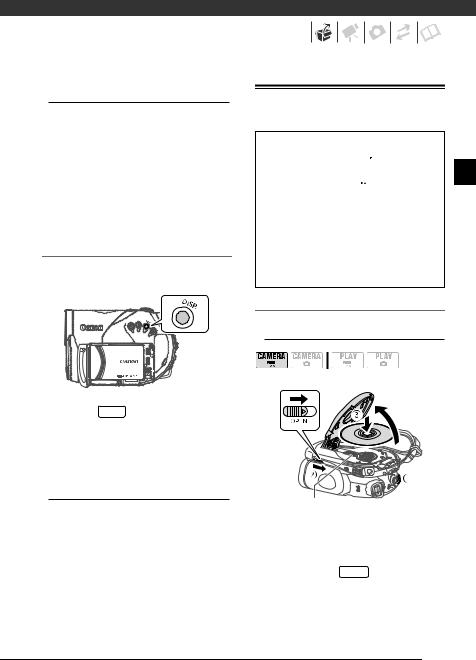
 HINWEISE
HINWEISE
Hinweis zu LCD-Monitor und Sucher: Die Monitore werden mit äußerst präzisen Fertigungstechniken hergestellt, und 99,99 % der Pixel funktionieren einwandfrei. Weniger als 0,01 % der Pixel können gelegentlich ausfallen oder als schwarze, rote, blaue oder grüne Punkte erscheinen. Dies hat keinen Einfluss auf die Aufnahmen und stellt keine Funktionsstörung dar.
LCD-Hintergrundbeleuchtung
Die Helligkeit des LCD-Monitors kann auf normal oder hell eingestellt werden.
Halten Sie DISP. länger als 2
Sekunden gedrückt.
Wiederholen Sie diesen Vorgang, um zwischen der normalen und der hellen Einstellung umzuschalten.
 HINWEISE
HINWEISE
•Diese Einstellung hat keinen Einfluss auf die Helligkeit der Aufnahme oder des Suchermonitors.
•Bei Verwendung der hellen Einstellung verkürzt sich die effektive Nutzungsdauer des Akkus.
Einlegen und Herausnehmen einer DVD
Verwenden Sie nur 8 cm Mini-DVDs mit dem Logo DVD-R  (einschließlich DVD-R DL) oder mit dem Logo DVD-RW
(einschließlich DVD-R DL) oder mit dem Logo DVD-RW  . Siehe auch
. Siehe auch
Empfohlene DVDs ( 6). Vergewissern Sie sich, dass die Aufnahmefläche der DVD sauber ist, bevor Sie sie einlegen. Verwenden Sie ggf. ein weiches Linsenreinigungstuch, um Fingerabdrücke, angesammelten Schmutz oder Flecken von der DVDOberfläche abzuwischen.
6). Vergewissern Sie sich, dass die Aufnahmefläche der DVD sauber ist, bevor Sie sie einlegen. Verwenden Sie ggf. ein weiches Linsenreinigungstuch, um Fingerabdrücke, angesammelten Schmutz oder Flecken von der DVDOberfläche abzuwischen.
Einlegen der DVD
 ÜBERPRÜFEN SIE
ÜBERPRÜFEN SIE
(  23)
23)
Abtastlinse
1Schieben Sie den  -Schalter auf ON, um den Camcorder in den
-Schalter auf ON, um den Camcorder in den  Modus zu schalten.
Modus zu schalten.
2 Schieben Sie OPEN bis zum
Anschlag in Pfeilrichtung, und öffnen Sie die Abdeckung des DVD-Fachs sachte bis zum Anschlag.
29
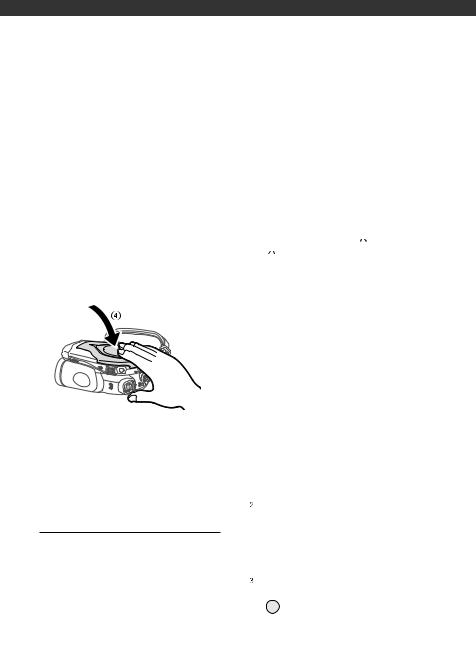
Vorbereitungen
Ziehen Sie den Griffriemen unter den Camcorder zurück, damit er die Abdeckung des DVD-Fachs nicht behindert.
3Legen Sie die DVD ein, und drücken Sie sie in der Mitte fest nach unten, bis sie mit einem Klicken einrastet.
•Legen Sie die DVD mit der Aufnahmeseite nach unten weisend ein (bei einseitigen DVDs: mit dem Etikett nach außen weisend).
•Achten Sie darauf, dass Sie nicht die Aufnahmefläche der DVD oder die Abtastlinse berühren.
4Schließen Sie die DVDFachabdeckung.
Versuchen Sie nicht, die Abdeckung gewaltsam zu schließen, wenn die DVD nicht richtig eingelegt und fest eingerastet ist.
 HINWEISE
HINWEISE
•Der DVD-Einlesevorgang kann einen Moment dauern. Die Anzeige  bewegt sich, während die DVD gelesen wird. Warten Sie, bis der Camcorder mit dem DVD-Einlesen fertig ist, bevor Sie mit der Aufnahme beginnen.
bewegt sich, während die DVD gelesen wird. Warten Sie, bis der Camcorder mit dem DVD-Einlesen fertig ist, bevor Sie mit der Aufnahme beginnen.
•Legen Sie in den Camcorder keine DVDs ein, die mit einem anderen Gerät aufgenommen oder initialisiert wurden.
 WENN SIE EINE NEUE DVD EINLEGEN
WENN SIE EINE NEUE DVD EINLEGEN
Sie müssen neue DVDs erst initialisieren, bevor Sie mit der Aufnahme beginnen können. Der Initialisierungsbildschirm erscheint, wenn eine neue DVD zum ersten Mal eingelegt wird und der  /
/ -Schalter auf
-Schalter auf  (Filme) gestellt ist.
(Filme) gestellt ist.
Die DVD kann nicht initialisiert werden, wenn auf der Anzeige für die restliche Akkuladung  erscheint. Betreiben Sie den Camcorder mit dem KompaktNetzgerät.
erscheint. Betreiben Sie den Camcorder mit dem KompaktNetzgerät.
 Wählen Sie (
Wählen Sie ( ) die Qualität, die für die Aufnahme der DVD verwendet werden soll. Einen Vergleich zwischen HD-Qualität und SD-Qualität finden Sie unter
) die Qualität, die für die Aufnahme der DVD verwendet werden soll. Einen Vergleich zwischen HD-Qualität und SD-Qualität finden Sie unter
Entscheiden Sie, welche Bildqualität Sie verwenden möchten ( 5).
5).
•Nur wenn Sie eine DVD-RW eingelegt und [SD] gewählt haben, gehen Sie weiter zu Schritt  , um die Spezifikation der DVD zu wählen. In allen anderen Fällen gehen Sie direkt weiter zu Schritt
, um die Spezifikation der DVD zu wählen. In allen anderen Fällen gehen Sie direkt weiter zu Schritt
 .
.
Wählen Sie ( 
 ) die DVDSpezifikation, und drücken Sie (
) die DVDSpezifikation, und drücken Sie ( ). Einen Vergleich zwischen den Spezifikationen [VIDEO] und [VR] finden Sie unter DVDSpezifikationen für DVD-RWs (
). Einen Vergleich zwischen den Spezifikationen [VIDEO] und [VR] finden Sie unter DVDSpezifikationen für DVD-RWs ( 6). Im Bestätigungsbildschirm wählen Sie (
6). Im Bestätigungsbildschirm wählen Sie ( 
 ) [JA], und drücken Sie
) [JA], und drücken Sie
( 
 ), um die DVD-Initialisierung zu starten.
), um die DVD-Initialisierung zu starten.
30
